Fonte: http://renanpro.wordpress.com
DNS (Domain Name System) é um sistema que é utilizado em redes TCP / IP para nomear computadores e serviços de rede que é organizado em uma hierarquia de domínios. Quando um usuário digita um nome DNS em um aplicativo, serviços de DNS pode resolver o nome para outras informações que está associado ao nome, como um endereço IP.
Windows Server 2008 fornece uma série de melhorias no serviço de servidor de DNS que melhoram o desempenho do DNS.
Inicie o console DNS seguindo a Figura 3.0

- Figura 3.0
Agora precisamos verificar por segurança se as zonas do DNS foram criadas corretamente. Após abrir o Console DNS, verifique se as seguintes Zonas de pesquisas diretas (Foward Lookup Zones) foram criadas. (Figura 3.1) Clicando em _msfcs.”seu.dominio” deve ser exibido algo semelhante à imagem.

- Figura 3.1
E clicando em “seu.dominio” algo semelhante (Figura 3.2)

- Figura 3.2
Agora vamos criar a Zona de pesquisa inversa (Reverse Lookup Zones) Clicando com o botão direito sobre e selecionando “New Zone…” (Figura 3.3)

- Figura 3.3
O Assistente para configuração de Nova Zona será iniciado (Figura 3.4) Clique em Next.

- Figura 3.4
- Zone Type Agora vamos escolher o tipo de Zona, neste caso “Primary Zone” e clicamos em Next (Figura 3.5)

- Figura 3.5
- Active Directory Zone Replication Scope Neste passo vamos selecionar o tipo de escopo para replicação das zonas no AD (Figura 3.6) Deixamos da forma que está e clicamos em Next. Dessa forma será replicado para todos os servidores DNS dos DC’s do mesmo dominio.

- Figura 3.6
- Reverse Lookup Zone Name (Figura 3.7) Vamos escolher se desejamos criar uma Zona Inversa para IPv4 ou IPv6 (Teremos um artigo sobre IPv4 e IPv6 em breve) Neste exemplo usaremos o IPv4. Clique em Next.

- Figura 3.7
- Network ID Identificação da Rede. Informe a identificação de sua rede (Figura 3.8) Clique em Next.

- Figura 3.8
- Dynamic Update As Atualizações Dinâmicas permitem que computadores clientes registrem e atualizem dinamicamente seus registros de recursos com um servidor DNS sempre que ocorrerem alterações. É altamente recomendado que você deixe marcado “Permitir somente atualizações dinâmicas seguras” “Allow only secure Dynamic updates” (Figura 3.9) Clique em Next.

- Figura 3.9
- Completing The New Zone Wizard Um breve resumo das configurações é apresentado (Figura 4.0) Clique em Finish para finalizar e verifiquem a nova zona criada.

- Figura 4.0
Agora verifique a sua nova zona de pesquisa inversa que acabamos de criar (Figura 4.1) Deverá ser algo como mostra a imagem.

- Figura 4.1
- Configurando Encaminhadores para as requisições de internet.
Um encaminhador é um servidor DNS em uma rede usado para encaminhar consultas DNS sobre nomes DNS externos a servidores DNS localizados fora da rede. Você também pode encaminhar consultas de acordo com nomes de domínio específicos, usando encaminhadores condicionais.
Um servidor DNS em uma rede é designado como encaminhador quando outros servidores DNS na rede encaminham as consultas que não conseguem resolver localmente para aquele servidor DNS. Usando um encaminhador, você pode gerenciar a resolução de nomes fora da sua rede (por exemplo, nomes na Internet) e melhorar a eficiência da resolução de nomes para os computadores na rede.
Para configurar o Encaminhador no DNS, clicamos com o botão direito sobre o nome do nosso servidor, ainda no console do DNS Manager e depois “Properties” (Figura 4.2)
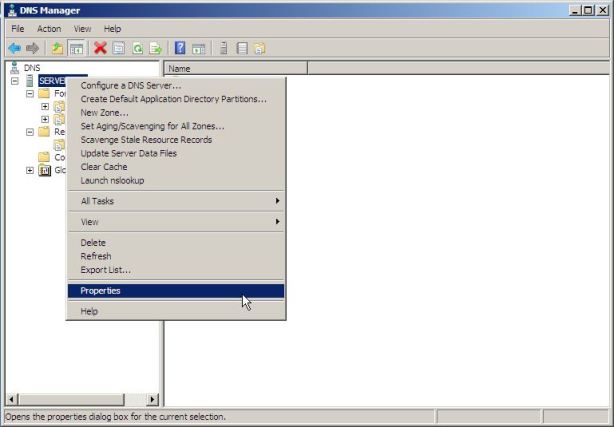
- Figura 4.2
Agora é exibido a tela de propriedades do servidor DNS, vamos na aba Forwarders e clicamos em Edit (Figura 4.3)
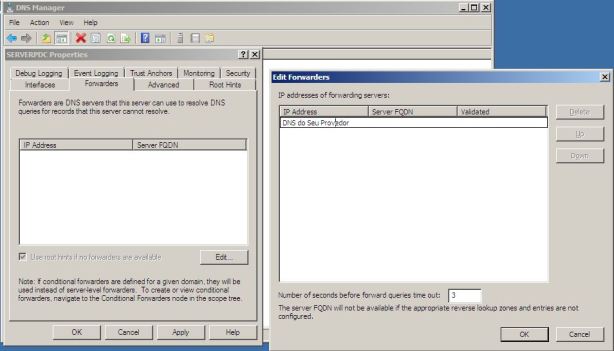
- Figura 4.3
Onde eu escrevi “DNS de seu Provedor” coloque o DNS fornecido pelo seu provedor de internet e clique em OK, depois Apply e OK novamente. Pronto, tudo configurado corretamente!


Nenhum comentário:
Postar um comentário